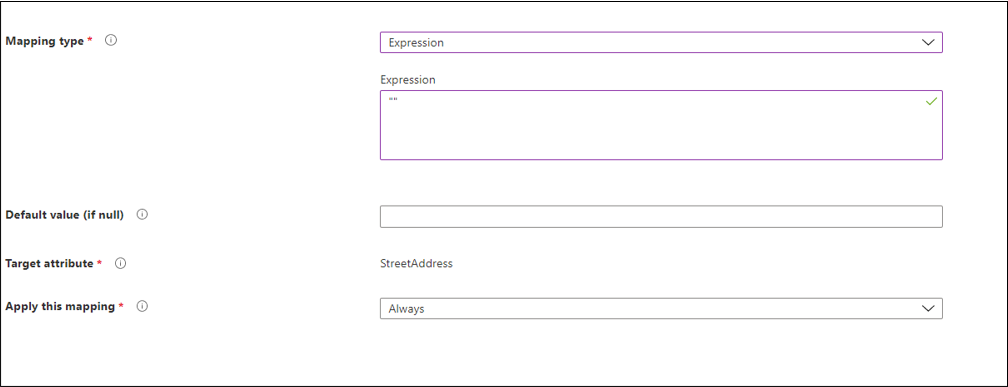Opbouwfunctie voor expressies met cloudsynchronisatie
De opbouwfunctie voor expressies is een nieuwe functie in Azure onder cloudsynchronisatie. Hiermee kunt u complexe expressies bouwen. U kunt dit gebruiken om deze expressies te testen voordat u ze toepast op uw cloudsynchronisatieomgeving.
De opbouwfunctie voor expressies gebruiken
De opbouwfunctie voor expressies openen:
- Meld u aan bij het Microsoft Entra-beheercentrum als ten minste een hybride Beheer istrator.
- Blader naar hybride>identiteitsbeheer>microsoft Entra Verbinding maken> Cloud-synchronisatie.
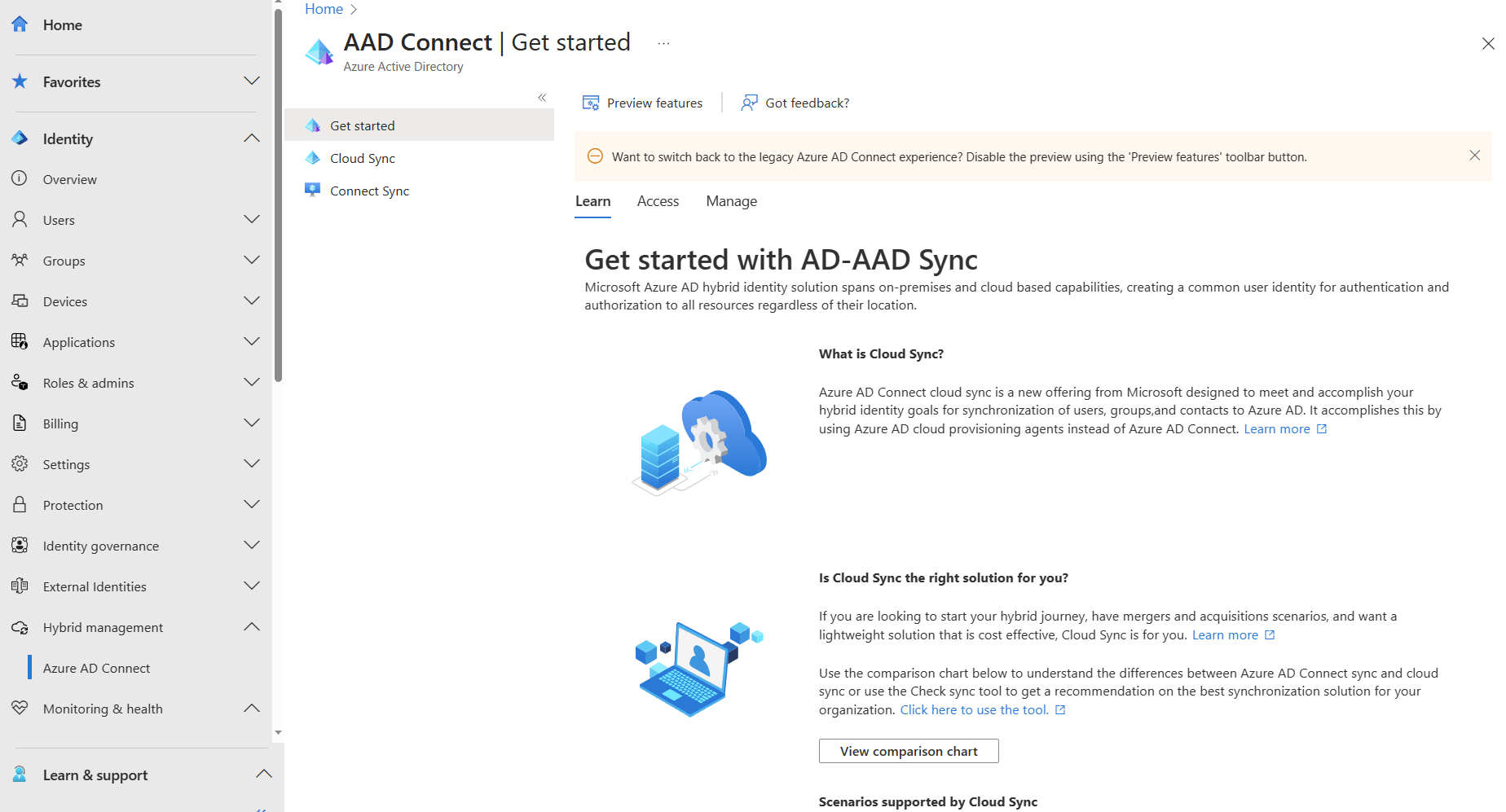
Selecteer uw configuratie onder Configuratie.
Selecteer onder Kenmerken beheren de optie Klikken om toewijzingen te bewerken.
Kies in het deelvenster Kenmerktoewijzingen bewerken voor de optie Kenmerktoewijzing toevoegen.
Kies onder Toewijzingstype voor Expressie.
Selecteer **Probeer de opbouwfunctie voor expressies **.
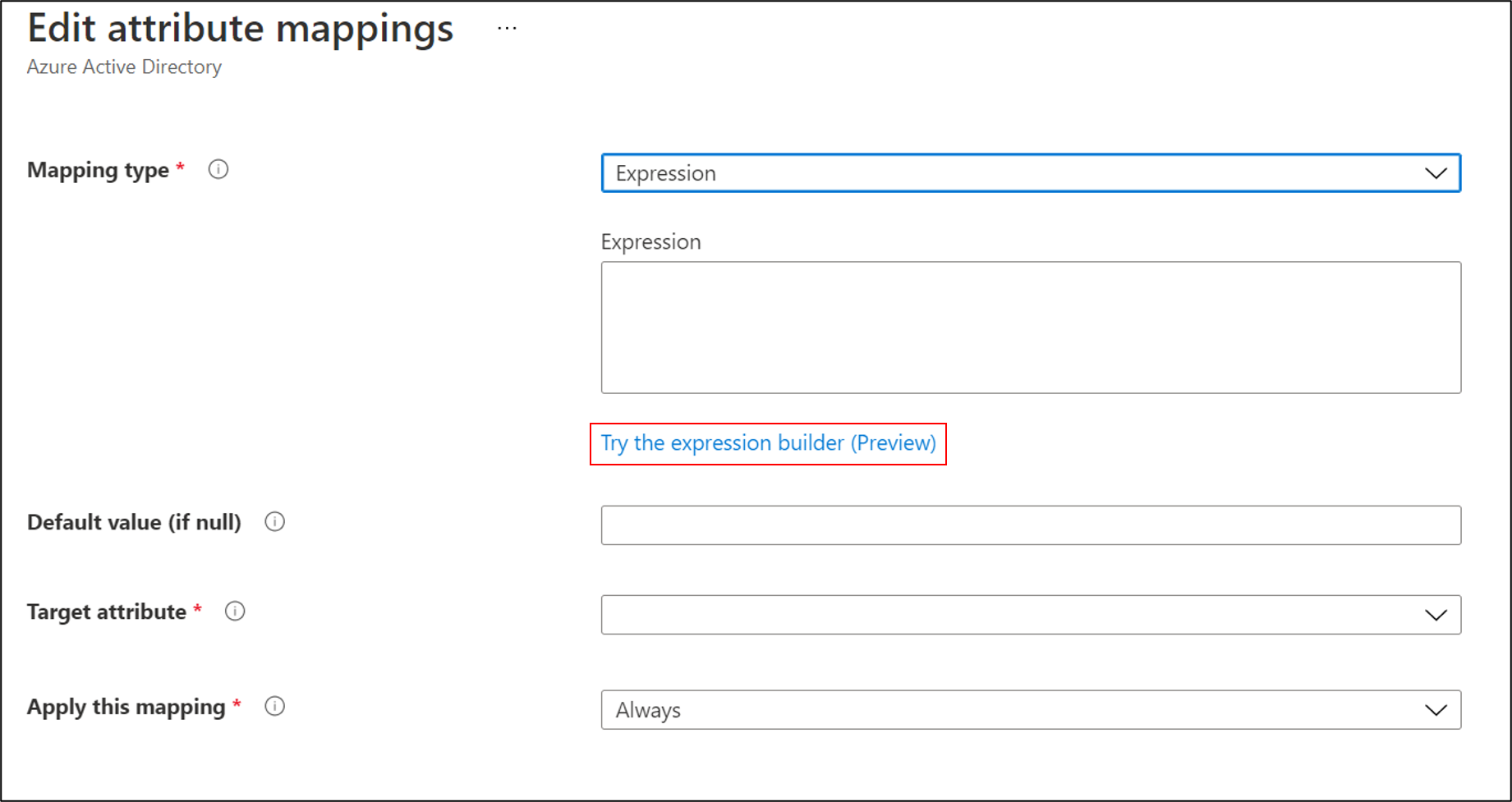
Een expressie maken
In deze sectie gebruikt u de vervolgkeuzelijst om te selecteren uit ondersteunde functies. Vervolgens vult u meer vakken in, afhankelijk van de geselecteerde functie. Nadat u Expressie toepassen hebt geselecteerd, wordt de syntaxis weergegeven in het invoervak Expressie.
Als u bijvoorbeeld Vervangen selecteert in de vervolgkeuzelijst, worden er meer vakken opgegeven. De syntaxis voor de functie wordt weergegeven in het lichtblauwe vak. De vakken die worden weergegeven, komen overeen met de syntaxis van de functie die u hebt geselecteerd. Vervangen werkt anders, afhankelijk van de opgegeven parameters.
Als in dit voorbeeld oldValue en replacementValue worden opgegeven, worden alle exemplaren van oldValue in de bron vervangen door replacementValue.
Zie Vervangen voor meer informatie.
Het eerste wat u moet doen, is het kenmerk selecteren dat de bron is voor de vervangingsfunctie. In dit voorbeeld is het kenmerk e-mail geselecteerd.
Zoek vervolgens het vak voor oldValue en voer @fabrikam.com in. Vul ten slotte in het vak voor replacementValue, de waarde @contoso.com in.
De expressie zegt eigenlijk, vervangt het e-mailkenmerk voor gebruikersobjecten die een waarde hebben van @fabrikam.com met de waarde @contoso.com. Wanneer u Expressie toevoegen selecteert, ziet u de syntaxis in het invoervak Expressie.
Notitie
Zorg ervoor dat u de waarden in de vakken plaatst die zouden overeenkomen met oldValue en replaceValue op basis van de syntaxis die optreedt wanneer u Vervangen hebt geselecteerd.
Zie Schrijfexpressies voor kenmerktoewijzingen in Microsoft Entra-id voor meer informatie over ondersteunde expressies.
Informatie over invoervakken van de opbouwfunctie voor expressies
Afhankelijk van de functie die u hebt geselecteerd, accepteren de vakken die door de opbouwfunctie voor expressies zijn geleverd, meerdere waarden. De functie JOIN accepteert bijvoorbeeld tekenreeksen of de waarde die is gekoppeld aan een bepaald kenmerk. We kunnen bijvoorbeeld de waarde in de kenmerkwaarde van [givenName] gebruiken en deze koppelen met een tekenreekswaarde van @contoso.com om een e-mailadres te maken.
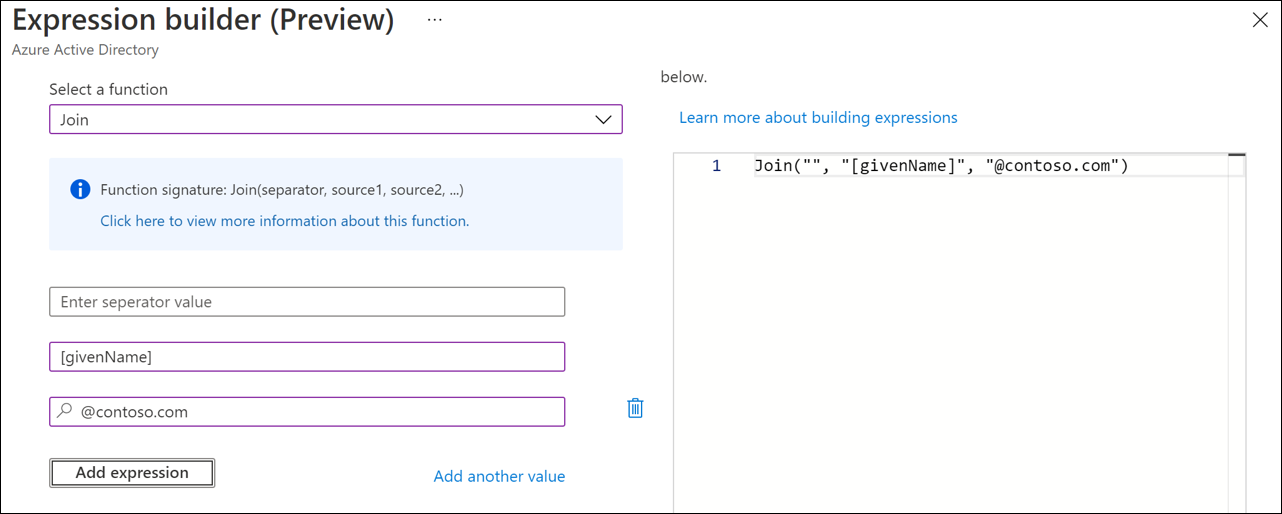
Zie Schrijfexpressies voor kenmerktoewijzingen in Microsoft Entra ID voor meer informatie over acceptabele waarden en het schrijven van expressies.
Een expressie testen
In deze sectie kunt u uw expressies testen. Selecteer in de vervolgkeuzelijst het kenmerk e-mail. Vul de waarde in met @fabrikam.com en selecteer Testexpressie.
De waarde @contoso.com wordt weergegeven in het uitvoervak Weergave-expressie.
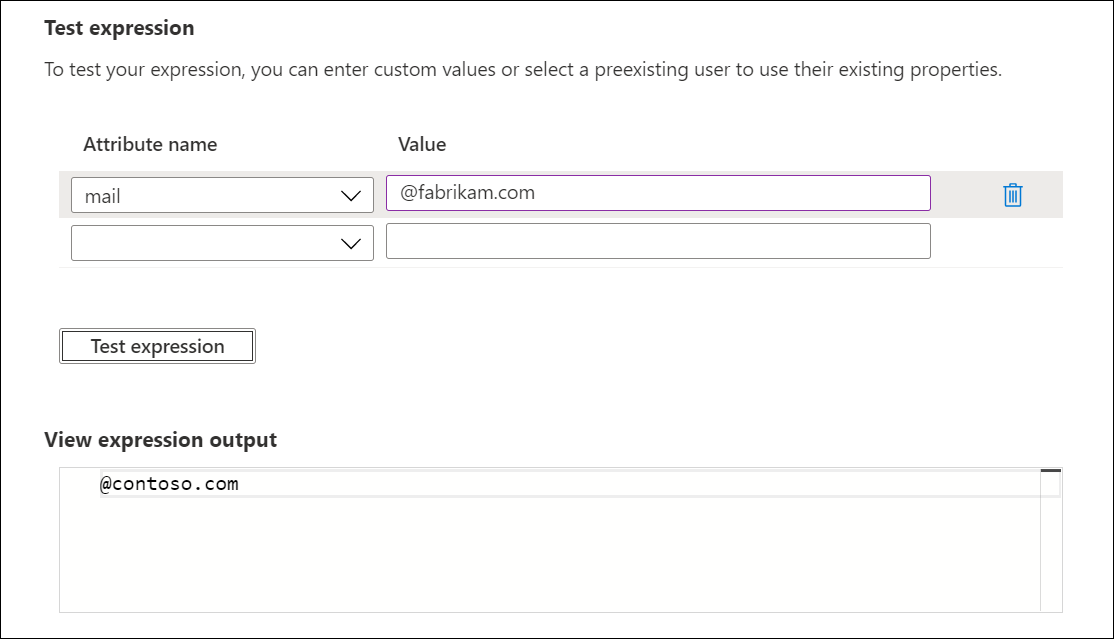
Implementeer de expressie
Als u tevreden bent met de expressie, selecteert u Expressie toepassen.

Deze actie voegt de expressie toe aan de agentconfiguratie.
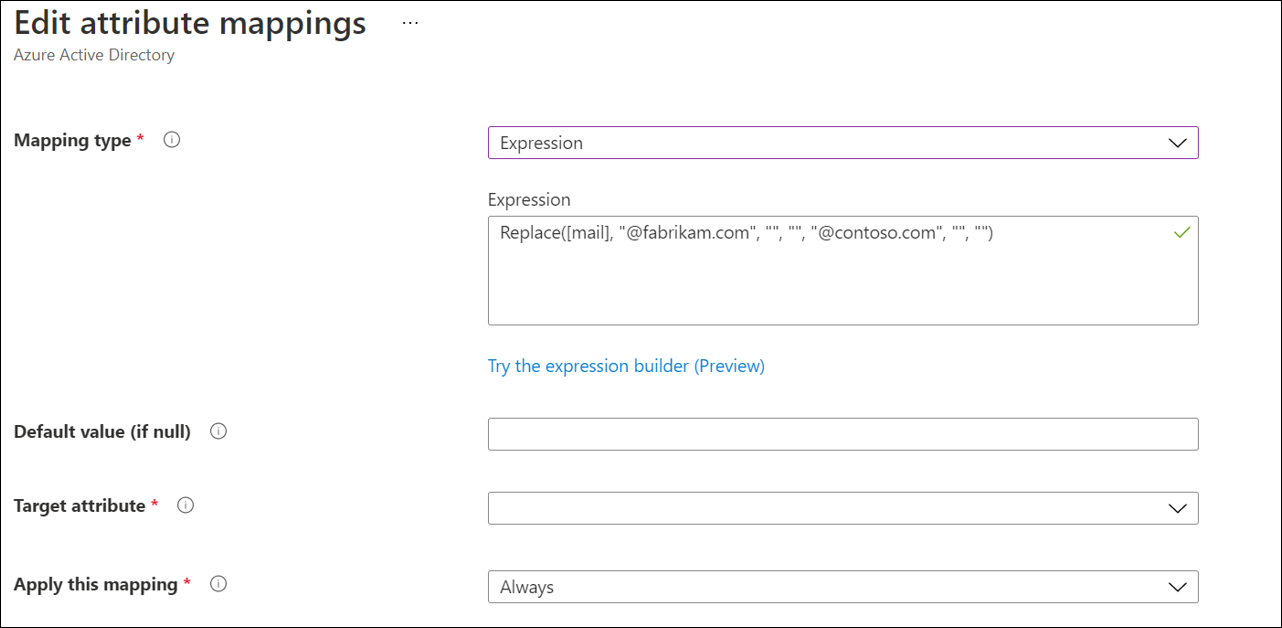
Een NULL-waarde instellen op een expressie
Als u de waarde van een kenmerk wilt instellen op NULL, gebruikt u een expressie met de waarde van "". Met deze expressie wordt de NULL-waarde naar het doelkenmerk gestroomd.